华硕主板BIOS设置详细图解指南
华硕主板BIOS设置图解教程

对于许多电脑用户来说,进入BIOS(基本输入输出系统)设置可能是一个相对陌生且具有一定挑战性的操作。然而,BIOS设置对于优化电脑性能、调整启动顺序、管理硬件设备等方面至关重要。特别是对于华硕主板用户来说,掌握BIOS设置的方法更是必不可少的技能。本文将通过详细的图解教程,帮助华硕主板用户轻松掌握BIOS设置的方法。
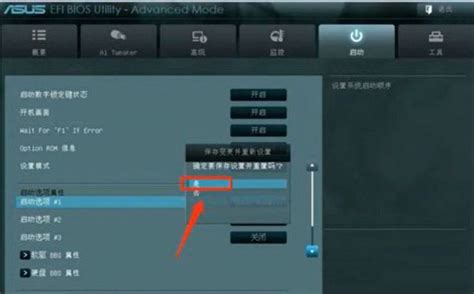
一、进入BIOS设置

首先,我们需要知道如何进入华硕主板的BIOS设置界面。这通常需要在电脑启动时进行特定的操作。

1. 重启电脑:确保电脑处于关闭状态,然后按下电源键启动电脑。
2. 进入BIOS:在电脑启动过程中,屏幕上通常会出现一些启动信息,包括主板型号、内存大小等。此时,我们需要按下特定的键来进入BIOS设置界面。对于华硕主板来说,这个键通常是“Del”键(也有部分主板使用“F2”键或“Esc”键)。请注意,不同的主板型号可能会有所不同,因此请参考您的主板手册或华硕官方网站上的说明。
二、BIOS设置界面概览
成功进入BIOS设置界面后,您会看到一个包含多个选项和菜单的界面。这些选项和菜单通常分为不同的类别,如“Main(主要)”、“Advanced(高级)”、“Boot(启动)”、“Security(安全)”等。下面是对这些主要菜单的简要介绍:
1. Main(主要):这个菜单通常包含系统基本信息,如主板型号、BIOS版本、CPU型号、内存大小等。此外,您还可以在这里查看和设置系统时间、日期等。
2. Advanced(高级):这个菜单包含了更详细的硬件设置选项。您可以在这里调整CPU电压、内存频率、PCI-E插槽速度等。此外,还有与存储设备、电源管理、USB设备等相关的设置。
3. Boot(启动):这个菜单用于设置电脑的启动顺序。您可以在这里指定哪些设备(如硬盘、光驱、USB设备等)在启动时优先被检测。此外,还有与启动模式(如UEFI/Legacy模式)相关的设置。
4. Security(安全):这个菜单包含了与安全相关的设置选项。您可以在这里设置密码来保护BIOS设置不被未经授权的用户更改。此外,还有与病毒防护、硬盘加密等相关的设置。
三、常见BIOS设置操作
接下来,我们将通过一些常见的BIOS设置操作来展示如何调整华硕主板的BIOS设置。
1. 调整启动顺序
步骤一:在BIOS设置界面中,找到并点击“Boot”菜单。
步骤二:在“Boot”菜单中,您会看到当前电脑的启动顺序列表。通常,这个列表会显示硬盘、光驱、USB设备等设备的启动优先级。
步骤三:使用上下箭头键调整启动顺序。将您希望优先启动的设备移动到列表的顶部。
步骤四:按“F10”键保存设置并退出BIOS。此时,电脑将按照您设置的启动顺序重新启动。
2. 设置硬盘模式
对于某些特定的操作系统或应用场景,您可能需要将硬盘设置为特定的模式(如IDE模式或AHCI模式)。
步骤一:在BIOS设置界面中,找到并点击“Advanced”菜单。
步骤二:在“Advanced”菜单中,找到与存储设备相关的设置选项(如“SATA Configuration”或“IDE Configuration”)。
步骤三:在存储设备设置选项中,选择您希望设置的硬盘模式(如IDE模式或AHCI模式)。
步骤四:按“F10”键保存设置并退出BIOS。此时,电脑将按照您设置的新硬盘模式重新启动。
3. 开启或关闭UEFI Secure Boot(安全启动)
UEFI Secure Boot是一种安全特性,旨在防止恶意软件在启动时感染您的电脑。然而,在某些情况下(如安装未经验证的操作系统或驱动程序时),您可能需要关闭UEFI Secure Boot。
步骤一:在BIOS设置界面中,找到并点击“Security”菜单。
步骤二:在“Security”菜单中,找到“Secure Boot”选项。
步骤三:使用上下箭头键将“Secure Boot”选项设置为“Enabled”或“Disabled”。如果您想开启UEFI Secure Boot,请选择“Enabled”;如果您想关闭它,请选择“Disabled”。
步骤四:按“F10”键保存设置并退出BIOS。此时,电脑将按照您设置的新UEFI Secure Boot状态重新启动。
四、注意事项与常见问题解答
在进行BIOS设置时,有一些注意事项需要牢记:
1. 谨慎操作:BIOS设置对电脑的性能和稳定性至关重要。因此,在进行任何更改之前,请确保您已经充分了解这些更改的影响,并备份了重要的数据和文件。
2. 遵循说明:不同的主板型号和BIOS版本可能有不同的设置选项和操作方法。因此,请务必遵循您的主板手册或华硕官方网站上的说明进行操作。
3. 遇到问题及时寻求帮助:如果您在BIOS设置中遇到问题或不确定如何操作,请不要尝试盲目修改设置。相反,您可以联系华硕的客户服务或寻求专业的技术支持来帮助您解决问题。
常见问题解答:
Q:我无法进入BIOS设置界面怎么办?
A:请确保您在电脑启动时按下了正确的键(通常是“Del”键或“F2”键)。如果仍然无法进入BIOS设置界面,请检查您的键盘是否工作正常,并尝试重启电脑后再试一次。
Q:我更改了BIOS设置后电脑无法启动怎么办?
A:如果您更改了BIOS设置后电脑无法启动,请尝试重置BIOS设置。这通常可以通过在启动时按下特定的键(如“F5”键)或在BIOS设置界面中找到“Restore Defaults”选项来完成。如果仍然无法解决问题,请联系华硕的客户服务或寻求专业的技术支持。
Q:UEFI Secure Boot对我有什么好处?
A:UEFI Secure Boot可以防止恶意软件在启动时感染您的电脑。它通过验证启动过程中的每个组件来确保它们都是受信任的。这有助于保护您的电脑免受病毒、勒索软件等恶意软件的攻击。
通过本文的图解教程,您应该已经掌握了华硕主板BIOS设置的基本方法和常见操作。请记住,在进行任何BIOS设置更改之前,都要谨慎操作并备份重要的数据和文件。同时,如果您遇到任何问题或不确定如何操作,请务必联系华硕的客户服务或寻求专业的技术支持来帮助您解决问题。希望本文对您有所帮助!
新锐游戏抢先玩
游戏攻略帮助你
更多+-
04/27
-
04/27
-
04/27
-
04/27
-
04/27









